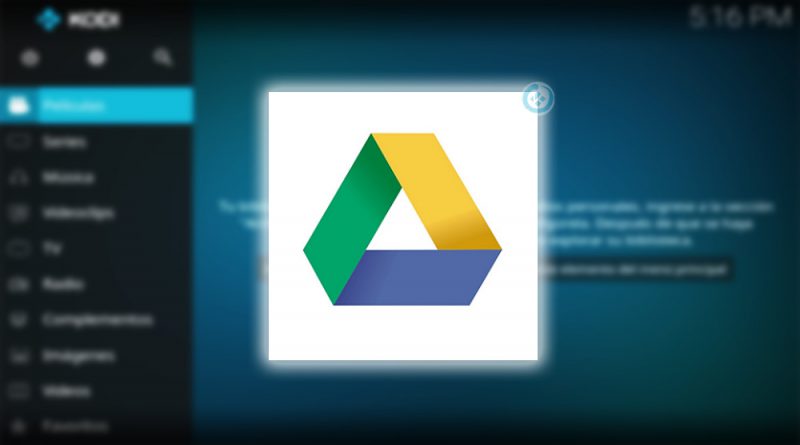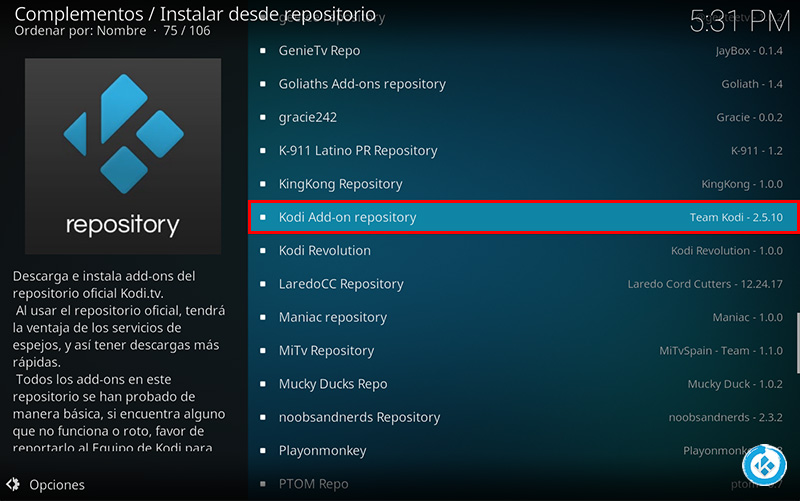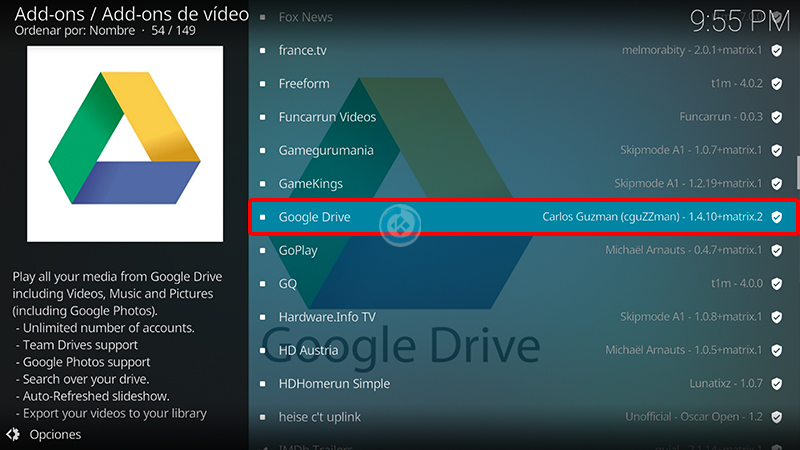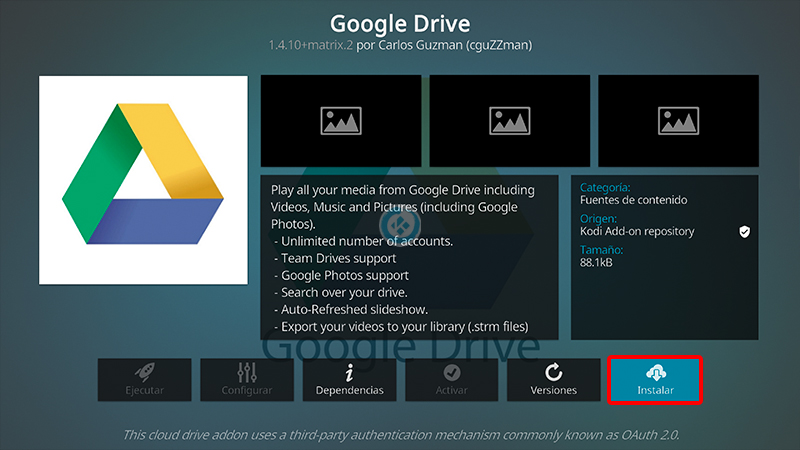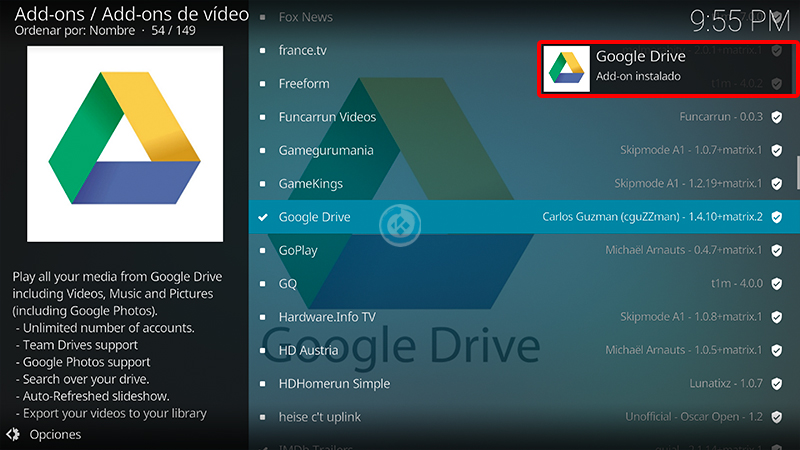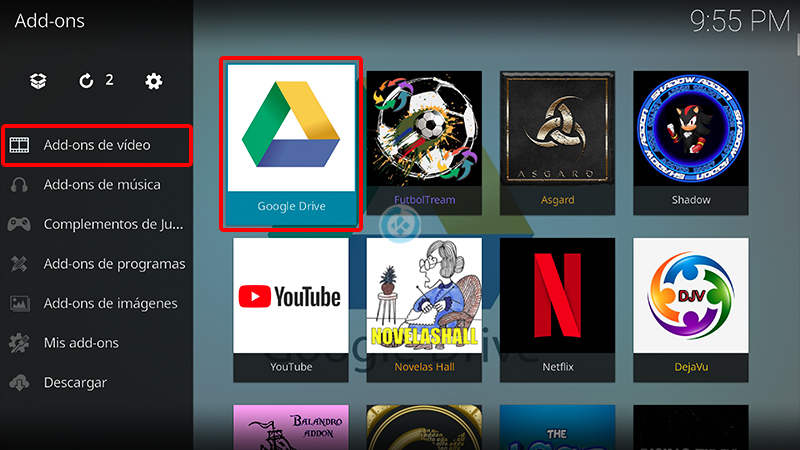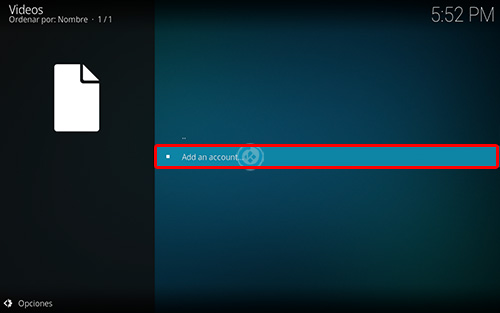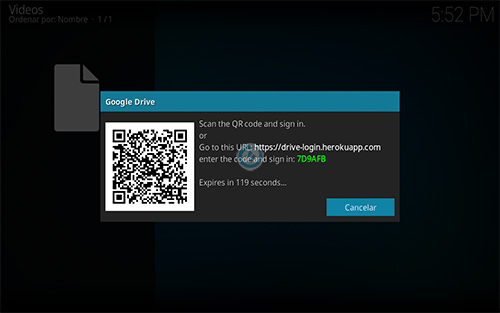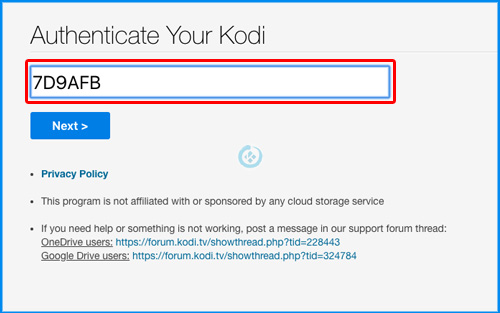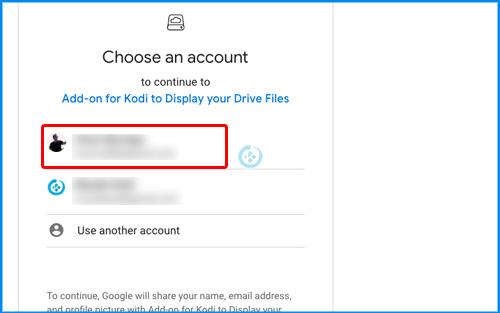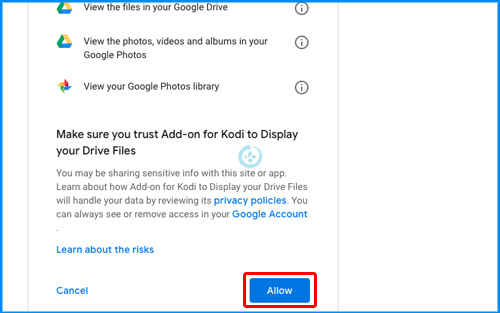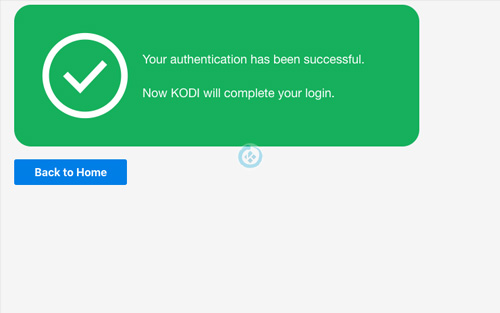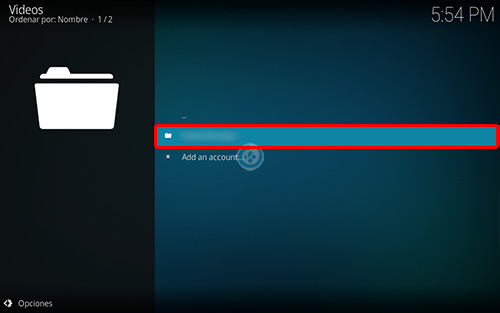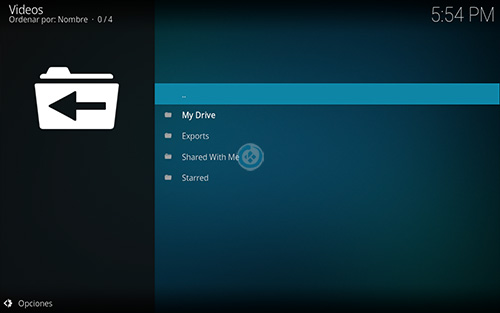Cómo Instalar Addon Google Drive en Kodi
El addon Google Drive en Kodi es un complemento de video, imagen y audio en donde podremos acceder a nuestro contenido de Google Drive.
Desde el addon podremos visualizar todo tipo de contenido como videos, música e imágenes.
Si deseamos ver los videos de la cuenta de Google Drive, se debe de acceder al addon desde Addons de video ya que si se hace por ejemplo de addons de programas los videos no aparecerán.
|Quizá te interese: Compartir Biblioteca con UPnP en Kodi
El addon es compatible con Kodi 20 y 19. Funciona para todas las plataformas.
Si deseas apoyar el proyecto Mundo Kodi da clic aquí.
Como usuarios de Kodi recomendamos el uso de IPVanish VPN para tener acceso total a todos los addons, incluidos torrents.
Los mayores beneficios son:
> Completa privacidad y anonimato en Internet y Kodi
> Múltiples plataformas
> Elimina Geo-Bloqueo
> Cambio de DNS
> Soporte 24/7
> Dispositivos ilimitados con una suscripción
> Beneficios especiales para usuarios de Mundo Kodi
> Garantía de devolución de dinero de 30 días
Para más información aquí
Cómo Instalar Addon Google Drive en Kodi
Actualización 15/04/24 Por el momento el addon no esta funcional.
Los pasos para realizar la instalación son los siguientes:
Método 1 – Fuente Kodi
1. Abrimos Kodi
2. Seleccionamos Complementos
3. Complementos (icono de la caja)
4. Instalar desde repositorio
5. Kodi Add-on repository
6. Complemento para video
7. Google Drive
8. Instalar
9. Esperamos la notificación Complemento activado
10. Regresamos al menú Complemento y seleccionamos Complementos de programas > Google Drive
11. Add an account
12. Abrimos el navegador y colocamos la URL http://drive-login.herokuapp.com
También se puede hacer el proceso mediante el código QR
13. Pegamos el código que nos aparece en el mensaje en Kodi
El código varía en cada cuenta y dispositivo, NO copiar el que aparece en la imagen
14. Seleccionamos la cuenta que queremos vincular
En caso de que no aparezca la cuenta debemos de ingresar el correo y contraseña
15. Seleccionamos Allow
16. Para terminar, nos aparecerá el mensaje de que la autenticación de la cuenta ha sido exitosa
17. Regresamos a Kodi y ya podremos ver el nombre de la cuenta de Google Drive
18. Una vez ingresando podremos ver todas las carpetas de nuestra cuenta
19. ¡Listo! El addon Google Drive en Kodi habrá quedado instalado correctamente.
Método 2 – Luar
1. Para seguir el proceso debemos tener previamente instalado el addon Luar
2. Abrimos Kodi
3. Nos vamos a Add-ons
4. Add-ons de programas
5. Luar
6. Por categorías
7. Programas y Herramientas
8. Google Drive
9. Instalar
10. Esperamos a que realice el proceso de instalación y nos aparezca el addon en color verde
11. Damos hacia atrás y volvemos al menú Add-ons
12. Add-ons de video > Google Drive
13. Ya podremos ingresar al addon y ver las diferentes secciones
14. Seguimos del paso 11 en adelante del método 1 del tutorial
15. ¡Listo! El addon Google Drive en Kodi habrá quedado instalado de correctamente
Damos agradecimientos especiales al creador del addon Carlos Guzmán por compartir su trabajo y actualizarlo para mantenerlo funcional, si deseas más información puedes seguir este enlace.
Esperamos que el tutorial haya sido de ayuda, recuerda que puedes apoyarnos a mantenernos en línea realizando una donación por paypal (o al botón donar) o dando clic en los enlaces.
Renuncia de responsabilidad
Mundo Kodi no se hace responsable de cualquier daño o pérdida de información. Nuestra intención solo es informar, utilizando contenido de Internet.
Mundo Kodi y todo el material aquí mencionado no son oficiales, favor de no realizar quejas o reclamos en el foro oficial de Kodi.
No estamos vinculados con ningún vendedor de dispositivos o servicio IPTV, el contenido mencionado en Mundo Kodi es gratuito a menos que se indique lo contrario, para más información sigue este enlace.